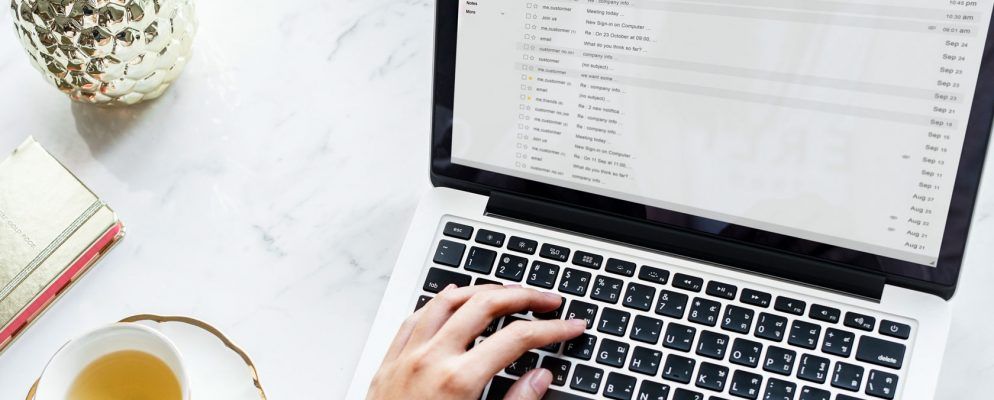Gmail旨在帮助人们整理收到的邮件。您可以设置过滤器,以在电子邮件到达时自动采取措施。还可以将重要邮件标记为已加星标或为其创建主题标签。
但是,您可能尚不了解另一项功能: Gmail的多个收件箱。
使用它时,您可以在Gmail的默认视图中以窗格的形式查看多个收件箱。该方法可以为您节省一些单击次数,以查看您需要的内容。
如何在Gmail中设置多个收件箱
First, open Gmail, click the cog icon on the top right and choose Configure Inbox. You need to turn off Google’s automatic tabbed inbox system.
然后,取消选中“社交",“促销",“更新"和“论坛。完成后,保存您的更改。

从齿轮菜单转到设置,然后在屏幕顶部找到实验室链接。实验室中出现的所有内容都是官方的实验性功能。
一旦您处于实验室中,请向下滚动至多个收件箱,然后单击单选按钮以选择启用 。
最后,回到“实验室"页面的顶部,然后单击保存更改。
下一次加载“设置"页面时,您应该请注意,顶部有一个新的蓝色多个收件箱链接。单击它可调整有关多个收件箱的信息,以使其最适合您。该系统最多允许五个收件箱。
为每个窗格提供标签,并指示其中将显示哪种内容。例如,您可能希望其中一个显示草稿,而另一个显示已发送邮件。任何带标签的消息也可以显示在“多个收件箱"窗格中。
在“多个收件箱"的设置中,也要更改窗格相对于主收件箱的位置。最后,您可以选择窗格的每一页上显示的消息数。

现在,您知道“多个收件箱"功能的作用以及如何设置它。接下来,让我们探索一些有效的使用方法。
1。为看板的每个步骤指定标签

看板是一个基于视觉的系统,可显示每个任务以及它如何适合整个工作流程。人们使用看板来显示要完成的任务,以及这些职责在过程中的位置。每个任务都是一张随状态变化而移动到不同板上的卡片。
请考虑为看板工作流程的每个阶段制作Gmail标签。您可能有一个说“新项目",另一个说“待审批"。如果您的团队通过看板发送完成工作的通知,则每个团队成员都可以使用某些关键字或短语。请注意这些内容,以学习如何使每个标签适用并准确。
然后,您可以在“多个收件箱"窗格中查看处理流程,而不是在主收件箱中查看与看板有关的所有消息。通过更轻松地查找所需内容,此方法可以节省时间。此外,您不太可能失去与流程关联的消息的跟踪。
2。为部门或人员创建标签

也许您是一家大公司的成员,并定期与各个部门或人员进行沟通。在这种情况下,请为每个标签创建基于电子邮件地址的标签。例如,您可以说“会计部",“人力资源"和“我的老板"。
在特定的窗格中显示来自这些人的电子邮件,可以减少您忽略消息的可能性。您还将更加了解电子邮件何时到达。然后,您将拥有更大的自由度来决定如何处理它们并采取相应的行动。
3。在一个屏幕上查看所有收件箱

就像很多人一样,您可以出于多种目的对Gmail收件箱进行排序。也许您有一个工作帐户和一个个人帐户。但是,出于各种原因,通常会设置专业地址。如果您的公司举办研讨会,并且正在处理活动注册,则地址可能为[公司名称] [email protected]。
您可以为每个Gmail帐户创建一个“发件人:"标签。这样做会使多个收件箱显示给您相应的消息。通常,您必须通过单击Gmail右上角的帐户图标来切换帐户。然后,从下拉菜单中选择一个帐户。
使用多个收件箱在每个窗格中显示来自另一个电子邮件地址的一个收件箱可以节省时间。
4。它还可以防止您分心,不知道是否已经检查过帐户。 4。制作基于操作的标签
![]()

互联网上充满了各种建议,可以帮助人们使收件箱归零。其中之一是制作以 @符号和动作或状态开头的标签。您可能会说“ @等待回复",“ @完整"或“ @动作"。
对于@Action文件夹,仅添加需要两分钟以上才能完成的内容并立即执行较短的任务。否则,您可能会用不必要的东西堵塞@Action文件夹。
使用@符号会使这些标签出现在标签列表的开头。它们将立即显示在屏幕左侧的Gmail标准标签下。但是,使用“多个收件箱"意味着无需担心标签的顺序。您可以将一个窗格专用于每个最常见的操作。如果完成工作的视觉证据能激发您的精力,则此方法非常有用。
完成工作后,将这些收件箱消息移动到相应的特定于操作的标签上,并作为多个收件箱加倍。然后,在一天结束时,查看每一封电子邮件中的所有电子邮件。将结果用作衡量您生产力的总体指标,并考虑进行改进的方法。
5。给标签提供重要的通知电子邮件

当今许多领先的项目管理工具都通过电子邮件并在程序界面内通知用户。该系统增加了可见性的机会,尤其是当人们不与程序进行交互时。即使他们仅使用电子邮件,它也可以让他们保持循环。
首先,考虑一下您使用的所有用于发送通知电子邮件的程序。然后,确定消息是否通常足够重要才能看到。例如,某些程序仅提供有关您的使用情况的每周指标,您可能并不认为这是必不可少的。但是,在其他情况下,应用程序会提醒您有关适用于您的程序中发生的所有事情。
如果发送通知电子邮件的相关程序不超过五个,请为每个程序提供一个“多个收件箱"窗格。请注意,您可以设置仅将特定电子邮件发送到标签的Gmail过滤器。
借助信用卡公司的通知,您可能需要有关已过帐付款或信用评分更改的更新。但是,您可能不关心与利息费用有关的通知消息。过滤器使您可以指定将哪些电子邮件发送到所创建的标签,以及将哪些电子邮件删除或移至其他地方。
研究所使用的服务的主题行中是否包含关键字非常有用。首先在Gmail中搜索从该公司收到的所有电子邮件。当您发现单词用法中的模式时,请更改过滤器,以便识别这些单词。然后,您可以使过滤器按照您想要的方式运行。在这里,这意味着带有最重要短语的电子邮件将转到与“多个收件箱"相对应的标签。
6。设置优先级收件箱

It’s often difficult to figure out what to do and when while looking at an inbox. As a result, you may spend more time trying to decide than carrying out worthwhile actions. Creating Multiple Inboxes based on urgency level could help you make sense of your obligations .
您可以先创建一个高优先级收件箱,然后再创建中优先级收件箱和低优先级收件箱。
此外,如果有的话基于优先级的邮件与项目相关,您可以在标签中注明。
如何组织Gmail收件箱?
阅读这些建议后,您可能会认为“多个收件箱"是一个值得使用的功能。它使您可以停止不必要的点击,并根据标签约定向您显示必要的消息。您在工作中使用多台计算机吗?如果是这样,您会特别欣赏Gmail的这种功能使您可以查看来自多个来源的邮件。
设置好之后,您会喜欢一个从战略上分开的屏幕可以提供多少信息。如果您发现难以调整,则只需单击一下即可停用该功能,然后又可以轻松将其重新打开。
您是否喜欢这些Gmail收件箱组织提示?了解如何使用智能电子邮件应用程序在iPhone上对电子邮件进行排序!